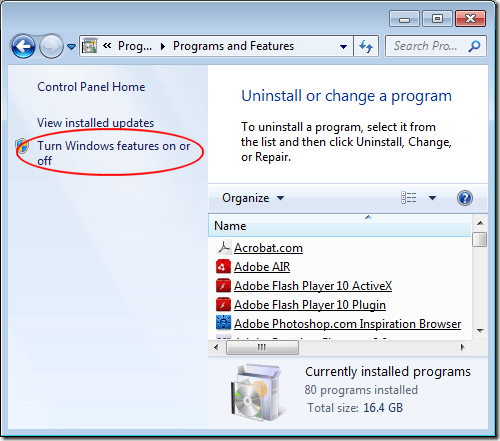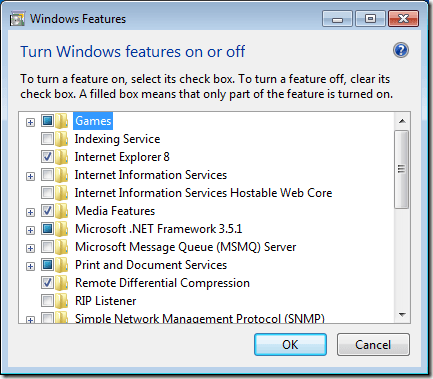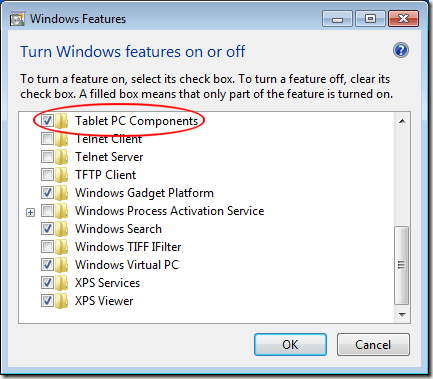Ha Ön rendelkezik táblagép-számítógéppel, rendelkezésére áll egy interfész alkalmazások és olyan funkciók, amelyek nem állnak rendelkezésre a rendszeres PC-felhasználók számára. Néhány ilyen funkció a kézírás-felismerés és a Windows Journal. Ismerje meg, hogyan kapcsolja be a Windows Tablet PC Components programot a Windows 7/8/10-ban.
Mi a tábla PC-összetevők?
A táblaszámítógépek olyan notebook alakú számítógépek, számítógép képernyőjén. Az ujjával, tolljával vagy egyéb eszközével a Windows billentyűzet vagy egér használata nélkül vezérelheti a Windows operációs rendszert.
Az operációs rendszer korábbi verzióitól eltérően a Windows 7 és újabb natívan támogatja a tablet PC-ket és más számítógépeket, érintőképernyőként. A Windows 7/8/10-es szállítás a Tablet PC Components termékcsaládja, amely segít a tabletta számítógépről a legtöbbet kihozni.
Azonban nem minden Windows számítógéppel érkezik a telepített Tablet PC Components. Ha maga az operációs rendszert telepítette, előfordulhat, hogy elfelejtette telepíteni őket, vagy olyan expressz telepítést használ, amely alapértelmezés szerint nem telepítette őket. Ha Ön rendelkezik táblagép-számítógéppel, a Windows Tablet PC-komponensek bekapcsolásával nyissa ki a legtöbbet a számítógépből.
Kapcsolja be a Tablet PC-összetevőket a Windows 7/8/10-ban
Kezdete rendszergazdai jogosultsággal rendelkező fiókkal jelentkezzen be a Windows rendszerbe. Ezután kattintson a Start & gt; Vezérlőpult & gt; Programok & gt; Programok és funkciók. Az ablak jobb oldalán kattintson a A Windows-funkciók be- vagy kikapcsolásahivatkozásra. A Windows 10 rendszerben kattintson a Start gombra, és írja be az "ablakok elforgatásához" elemet, és válassza ki az első opciót.
Most nézze meg a A Windows-funkciók be- vagy kikapcsolásaablakot. Itt lehet telepíteni vagy eltávolítani a Windows szolgáltatásait. A bekapcsolt és kikapcsolható funkciók a számítógépen telepített Windows verziójától függenek.
Görgessen lefelé a listán, és keresse meg a a Tablet PC-összetevőkfeliratú mappát. Ne feledje, hogy mivel nincs bekapcsolva az összetevők, a mappa melletti jelölőnégyzet nincs. Ha a mappát áthelyezi, a Windows megmondja, hogy melyik összetevők telepítésre kerülnek a jelölőnégyzet bejelölésével. Az alábbi elemek listája:
Ha rákattintott a Tablet PC Components, kattintson az OKgombra, és kövesse a képernyőn megjelenő utasításokat. Előfordulhat, hogy adminisztrátori engedélyt kell adnia ezen összetevők telepítéséhez és / vagy bekapcsolásához, attól függően, hogy mely számítógépeken használják a Windows szolgáltatásait.
Sajnos a Microsoft nem teszi lehetővé, hogy a Tablet PC-komponenseka be- és kikapcsoláshoz; vagy mind rendelkezésre állnak, vagy nem állnak rendelkezésre. Mégis, ha táblagépes számítógépe vagy érintőképernyős számítógépe van, akkor valószínűleg az összes összetevőt be szeretné kapcsolni, hogy a lehető legtöbbet hozhassa ki a Windows rendszerrel való interakcióban a rendelkezésre álló táblagép összes funkciójával.
A Tablet PC-komponensekbe- és kikapcsolása a számítógépen egyszerű kérdés. Bár nem kapja meg a lehetőséget, hogy pontosan melyik elemeket kapcsolja be, legalább a leghasznosabb Windows táblaszámítógépes alkalmazásokhoz, például a Tablet PC bemeneti panelhezés a Kézhez Írásfelismerő funkciók.
Tablet PC-összetevők hibaelhárítása
Néhány esetben problémákat okozhat, ha tablet PC-t használ. Például a Vezérlőpult Tablet PC beállításai egyszerűen eltűntek a Surface Pro-on, és nem tudtam kalibrálni a tollat.
Ebben az esetben megpróbálhat új parancsikont létrehozni a Tablet PC Settings jobb egérgombbal az asztalon, és válassza a Új- Parancsikonlehetőséget. A helyszínre másolja és illessze be a következőket:
%windir%\explorer.exe shell:::{80F3F1D5-FECA-45F3-BC32-752C152E456E}
Adja meg a parancsikonnak megfelelő nevét, mint a Tablet beállítások, majd kattintson a Befejezésstrong>. Mostantól meg kell tudnia férni a táblagép beállításaihoz. Enjoy!